خوش آموز درخت تو گر بار دانش بگیرد، به زیر آوری چرخ نیلوفری را
نحوه فعال یا غیرفعال کردن شبکه در Sandbox
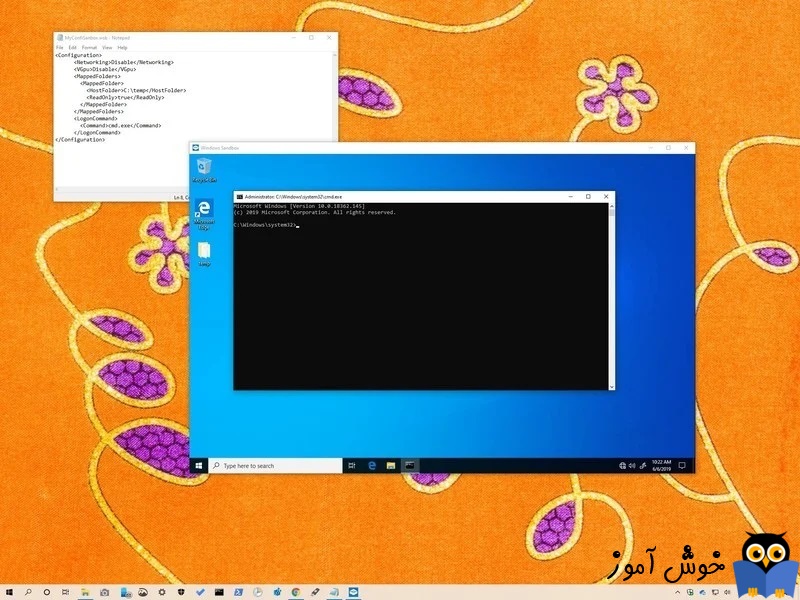
در ویندوز 10، مایکروسافت ویژگی جدیدی با نام Sandbox را ارائه کرده است که محیطی ایمن و ایزوله از ویندوز برای تست و آزمایش برنامه ها می باشد. این ویژگی مبتنی بر فناوری Hyper-V است و به شما امکان می دهد برنامه های غیرقابل اعتماد را در محیطی کاملا جدا و ایزوله آزمایش و اجرا کنید. آخر کار بدون اینکه تاثیری روی ویندوز شما داشته باشد(چه برنامه مخرب باشد و یا نباشد) می توانید آن را حذف کنید. این ویژگی بصورت پیشفرض در ویندوز فعال نیست و شما باید بصورت دستی آن را فعال کنید.

در این پست خواهیم دید که چگونه Network را در Sandbox فعال یا غیرفعال کنیم. وقتی Sandbox را ببندید، تمامی برنامه و وضعیت ها و فایل های مربوط به برنامه ها در Sandbox همگی حذف می می شوند. خب شما با فعال کردن شبکه در Sandbox می توانید از طریق شبکه به Sandbox دسترسی داشته باشید. البته غیرفعال بودن این شبکه در Sandbox مزیت هایی هم دارد که مثلا از حملاتی که برنامه های نضب شده در آن ممکن است به سیستم شما داشته باشد، سیستم تان مصون می ماند. به هر حال روش های فعال و یا غیرفعال کردن شبکه را در Sandbox در این پست بررسی می کنیم.
به دو طریق به این مهم می پردازیم. اول از طریق رجیستری ویندوز و دوم از طریق گروپ پالیسی. پس با ما همراه باشید.
➊در روش اول از طریق رجیستری به فعال یا غیرفعال کردن شبکه در Sandbox می پردازیم. رجیستری مکان بسیار حساسی در ویندوز بوده و حتما قبل از اعمال هر گونه تغییری در آن، از رجیستری بک آپ تهیه کنید.
سپس مسیر زیر را در رجیستری دنبال کنید:
سپس مانند تصویر زیر، در یک فضای خالی(پس از وارد شدن به مسیر مذکور)، کلیک راست کرده و از New گزینه DWORD(32 bit) Value را انتخاب کنید.
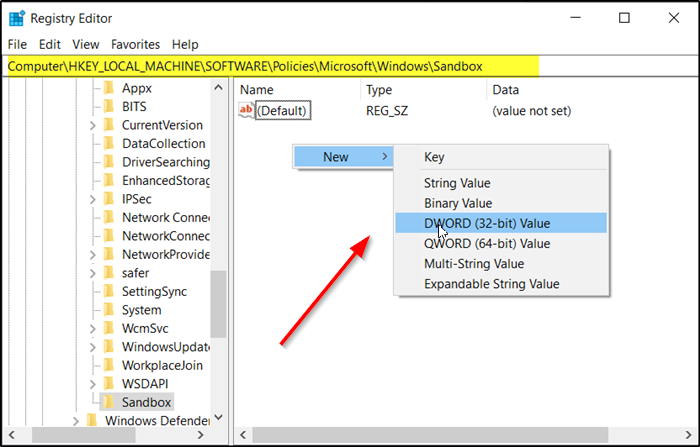
سپس نام آن را AllowNetworking تنظیم کنید.
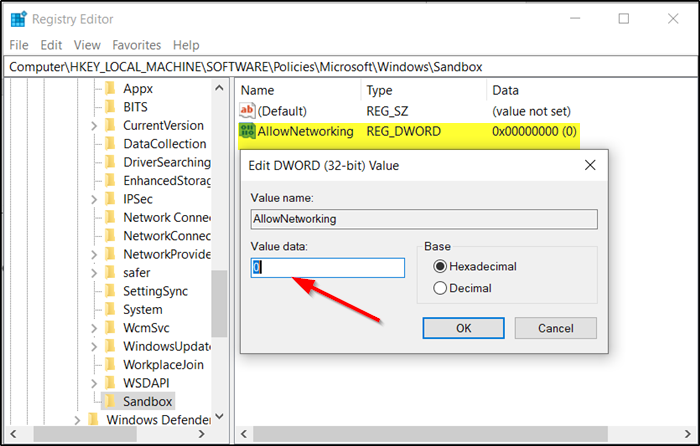
خب، بصورت پیشفرض مقدار آن عدد 0 می باشد که همین به معنی غیرفعال بودن شبکه برای Sandbox می باشد و اگر قصد فعال کردن شبکه برای Sandbox را دارید، روی AllowNetworking دابل کلیک کرده و مقدار Value data را به عدد 1 تغییر داده و ok کنید و سپس سیستم را ریستارت کنید.
➋در روش دوم از طریق گروپ پالیسی به این مهم می پردازیم. برای این منظور به گروپ پالیسی ویندوز وارد شوید.
سپس مسیر زیر را در گروپ پالیسی ویندوزتان دنبال کنید:
در این مسیر پالیسی Allow networking in Windows Sandbox را بیابید. روی این پالیسی دابل کلیک کنید تا فرم تنظیمات آن باز شود. سپس گزینه Disabled را به منظور غیرفعال کردن شبکه و Enabled را برای فعال کردن شبکه در Sandbox می توانید کلیک کنید.
سپس فرم را ok کنید.

در این پست خواهیم دید که چگونه Network را در Sandbox فعال یا غیرفعال کنیم. وقتی Sandbox را ببندید، تمامی برنامه و وضعیت ها و فایل های مربوط به برنامه ها در Sandbox همگی حذف می می شوند. خب شما با فعال کردن شبکه در Sandbox می توانید از طریق شبکه به Sandbox دسترسی داشته باشید. البته غیرفعال بودن این شبکه در Sandbox مزیت هایی هم دارد که مثلا از حملاتی که برنامه های نضب شده در آن ممکن است به سیستم شما داشته باشد، سیستم تان مصون می ماند. به هر حال روش های فعال و یا غیرفعال کردن شبکه را در Sandbox در این پست بررسی می کنیم.
قبل از هر کاري بهتر است از سيستم تان Restore point تهيه کنيد.
به دو طریق به این مهم می پردازیم. اول از طریق رجیستری ویندوز و دوم از طریق گروپ پالیسی. پس با ما همراه باشید.
➊در روش اول از طریق رجیستری به فعال یا غیرفعال کردن شبکه در Sandbox می پردازیم. رجیستری مکان بسیار حساسی در ویندوز بوده و حتما قبل از اعمال هر گونه تغییری در آن، از رجیستری بک آپ تهیه کنید.
براي وارد شدن به رجيستري ويندوز مي توانيد به لينک زير وارد شويد:
وارد شدن به رجيستري ويندوز
وارد شدن به رجيستري ويندوز
پيشنهاد مي کنم قبل از هر گونه تغيير در رجيستري ويندوز، حتما از آن بک آپ بگيريد:
تهيه Backup از Windows Registry
تهيه Backup از Windows Registry
سپس مسیر زیر را در رجیستری دنبال کنید:
HKEY_LOCAL_MACHINE\SOFTWARE\Policies\Microsoft\Windows\Sandbox
سپس مانند تصویر زیر، در یک فضای خالی(پس از وارد شدن به مسیر مذکور)، کلیک راست کرده و از New گزینه DWORD(32 bit) Value را انتخاب کنید.
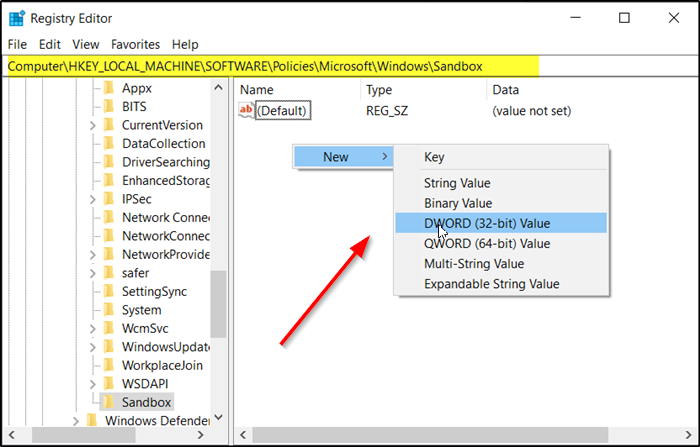
سپس نام آن را AllowNetworking تنظیم کنید.
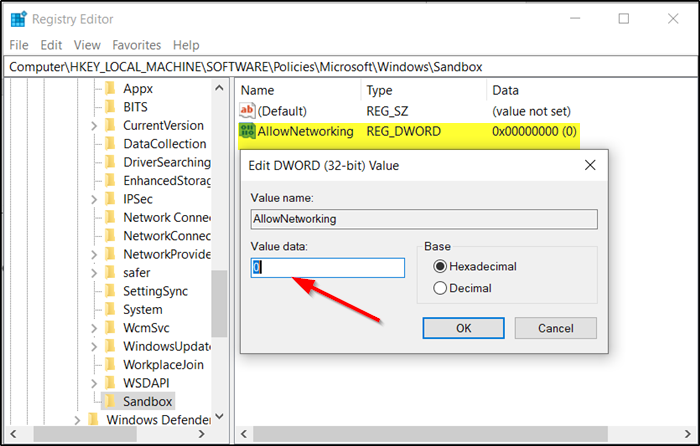
خب، بصورت پیشفرض مقدار آن عدد 0 می باشد که همین به معنی غیرفعال بودن شبکه برای Sandbox می باشد و اگر قصد فعال کردن شبکه برای Sandbox را دارید، روی AllowNetworking دابل کلیک کرده و مقدار Value data را به عدد 1 تغییر داده و ok کنید و سپس سیستم را ریستارت کنید.
➋در روش دوم از طریق گروپ پالیسی به این مهم می پردازیم. برای این منظور به گروپ پالیسی ویندوز وارد شوید.
سپس مسیر زیر را در گروپ پالیسی ویندوزتان دنبال کنید:
Computer Configuration\Administrative Templates\Windows Components\Windows Sandbox
در این مسیر پالیسی Allow networking in Windows Sandbox را بیابید. روی این پالیسی دابل کلیک کنید تا فرم تنظیمات آن باز شود. سپس گزینه Disabled را به منظور غیرفعال کردن شبکه و Enabled را برای فعال کردن شبکه در Sandbox می توانید کلیک کنید.
سپس فرم را ok کنید.





نمایش دیدگاه ها (0 دیدگاه)
دیدگاه خود را ثبت کنید: